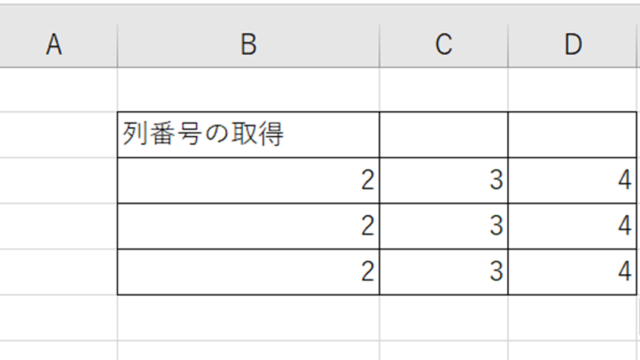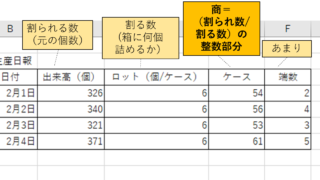この記事では「エクセルにてブックの保護が解除できない原因と強制解除する方法(パスワード不明など)」について解説していきます。
これらの原因としては、主に
・パスワードが不明(忘れてしまった)
・ブックの共有が設定されている。
があります。
実際のサンプルを用いてブックの保護が解除できない場合の強制解除する方法をみていきましょう。
エクセルにてブックの保護が解除できない原因と強制解除する方法1【ファイルのパスワードを忘れた:不明など:コピペ】
エクセルにてブックに保護がかかっていると、サンプルのようなアラートが表示されます。
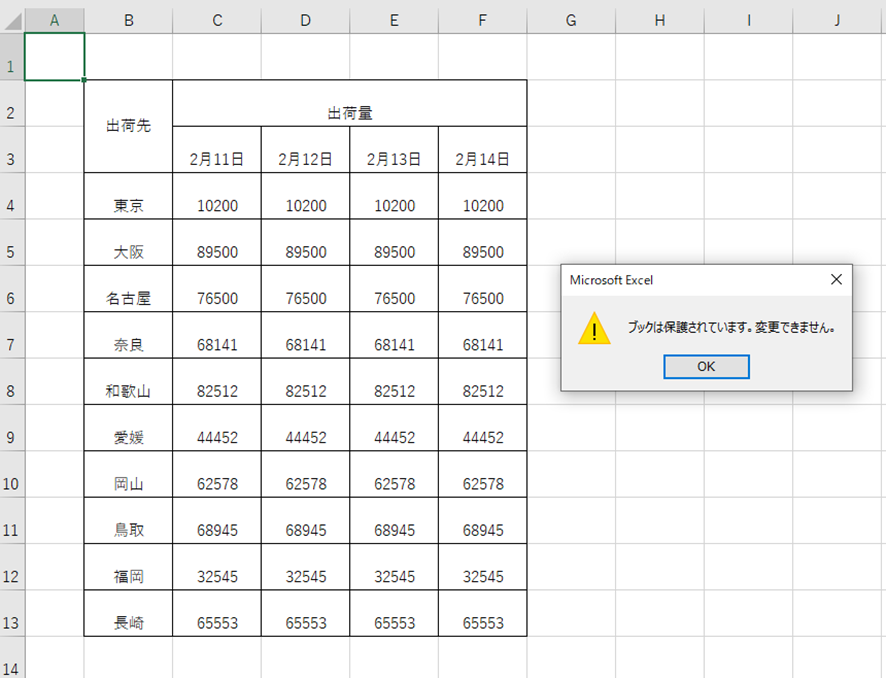
通常であれば、パスワードを入力してブックの保護を解除すればよいのですが、パスワードを忘れてしまって(不明)解除できない場合は、後述する拡張子を変換(zip形式)して保護を強制解除する方法があるのですが、操作方法を誤るとブックが破損してしまう可能性があるため、まずは、シートを他のブックにコピーする方法を試してみましょう。
この方法が一番リスクが少ないです。
コピー先のエクセルブックを開いて、リボンの「表示」タブにある「整列」をクリックしましょう。
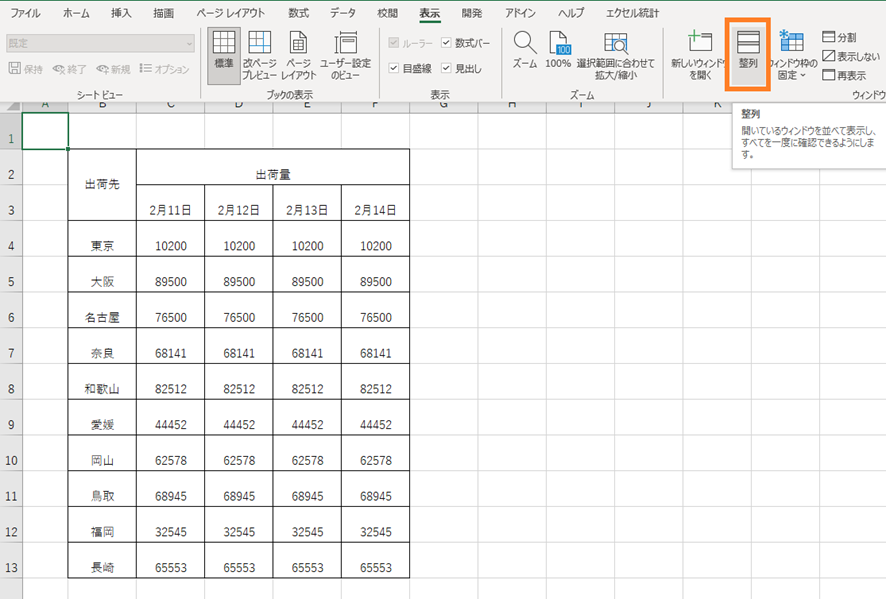
整列方法の選択メニューが表示されるので、「左右に並べて表示」にチェックを入れて、OKをクリックしましょう。
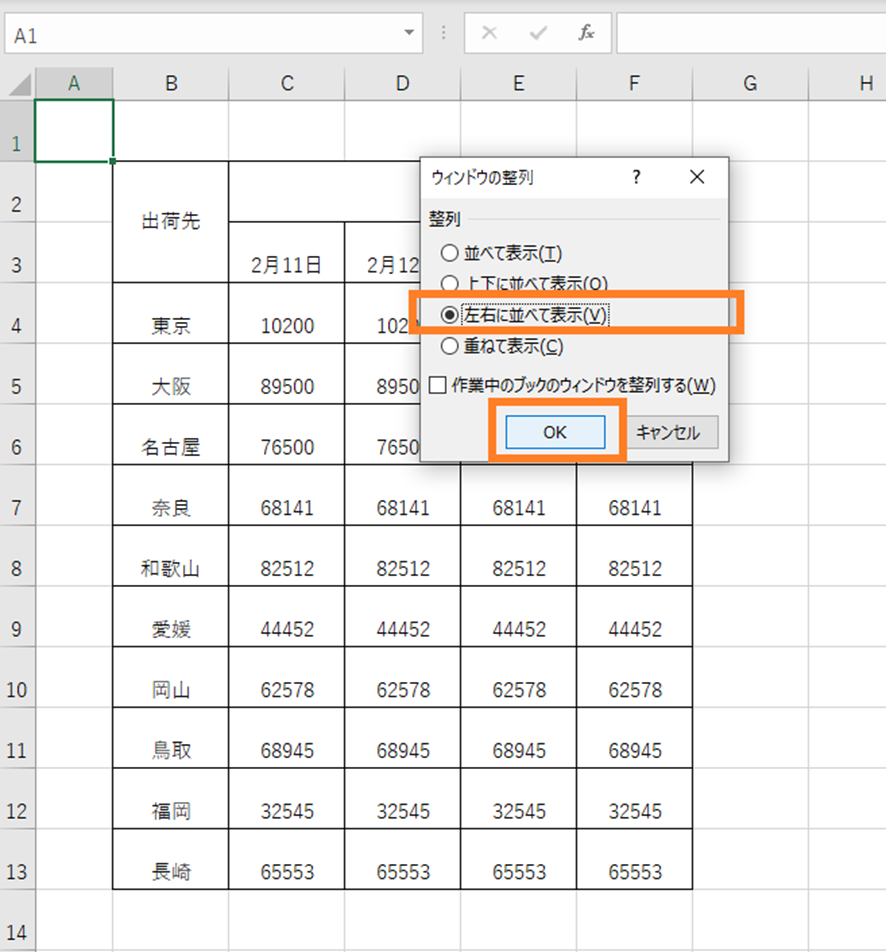
問題のブックとコピー先のブックが並列して表示されるので、問題のブックのシートを
Ctrlを押しながら選択し、隣のブックにドラッグ&ドロップさせましょう。
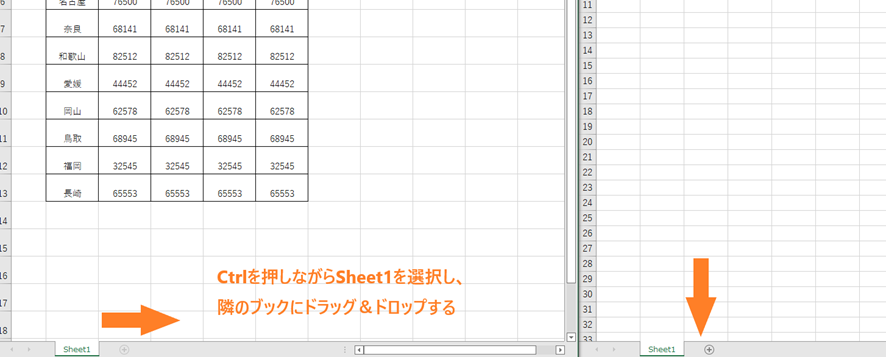
「ブックの保護がされている」ブックから「ブックの保護がされていない」ブックへとシートを移すことができました。コピー先ではブックが保護されていないので、このまま保存します。
以上が「コピー&ペースト」でのブックの保護が解除できない場合の対策となります。
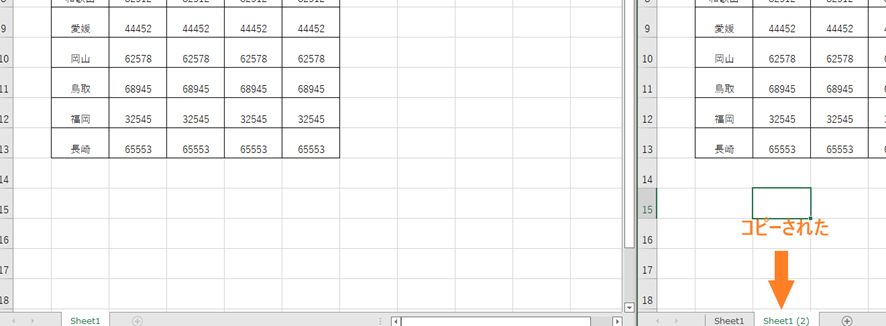
エクセルにてブックの保護が解除できない原因と強制解除する方法2【ファイルのパスワードを忘れた:不明など:拡張子の変更】
上述では「コピー&ペースト」でシートを他のブックに移す方法での対策を解説しましたが、そのブックから値をリンクさせていたり、マクロを入れているなどで、どうしても「ブックの保護」を解除しなくてはならない場合は、「拡張子」の変更を試してみましょう。
この方法は、操作方法を誤るとブック自体を破損させてしまう危険性があるので、必ずブックをコピーしてから行いましょう。
まずは、「ブックの保護」を解除したいエクセルブックを「名前の変更」で拡張子を「.xlsx」から「.zip」に変更しましょう。
アラートが表示されるので「はい」をクリックします。
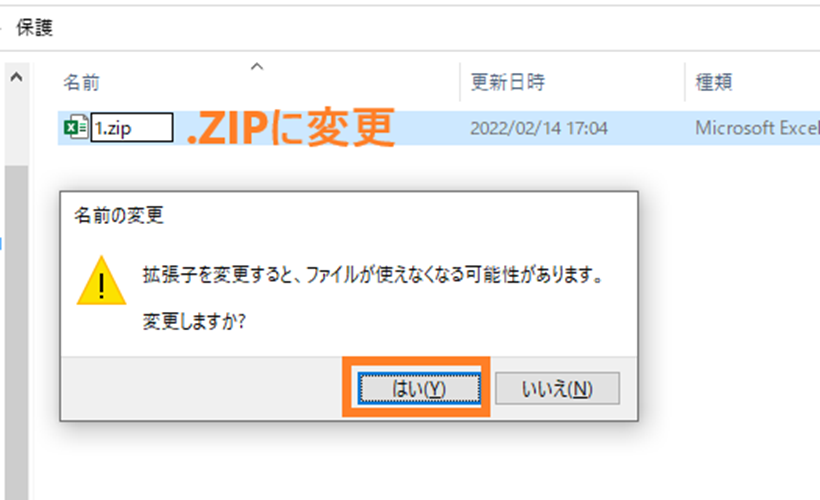
拡張子が変更されてzip(圧縮フォルダー)となります。
クリックして、「xl」フォルダーを選択しましょう。
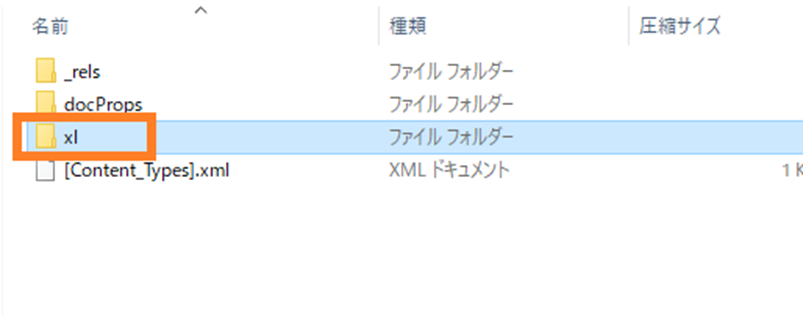 「workbook.xml」を圧縮フォルダー外にコピーしましょう。
「workbook.xml」を圧縮フォルダー外にコピーしましょう。
この「workbook.xml」がブックの設定が入っているファイルになります。
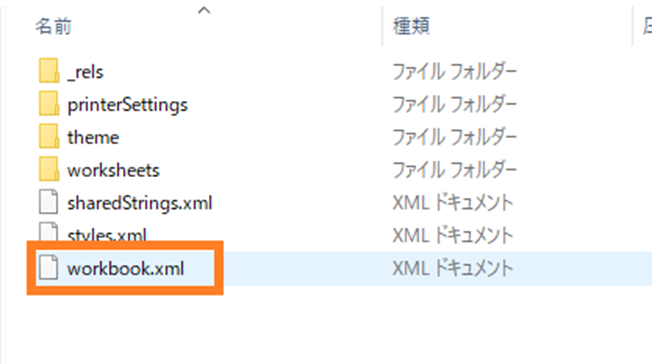
「zipフォルダー」の外にコピーした後は、右クリック、「プログラムから開く」を選択し、任意のテキストアプリを使って開きましょう。サンプルでは「ワードパット」で開いています。
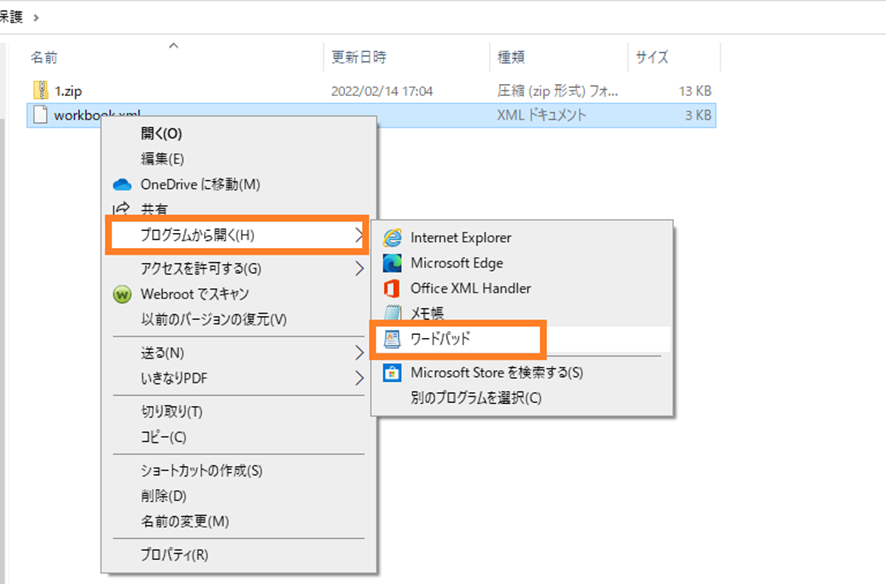
書かれている内容から
「WorkbookProtection・・・・/>」を選択して、削除しましょう。
この時に、他のコードまで削除してしまうとブックが破損してしまう可能性があるので注意して作業しましょう。
問題がなければ「上書き保存」して閉じます。
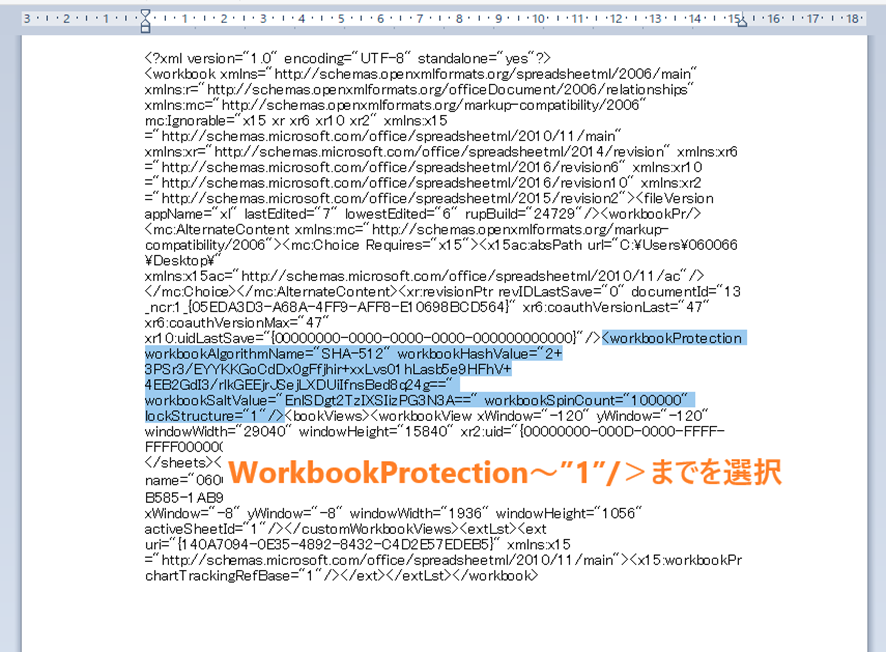
編集した「workbook.xml」を先ほどの元のデータと置き換えましょう。
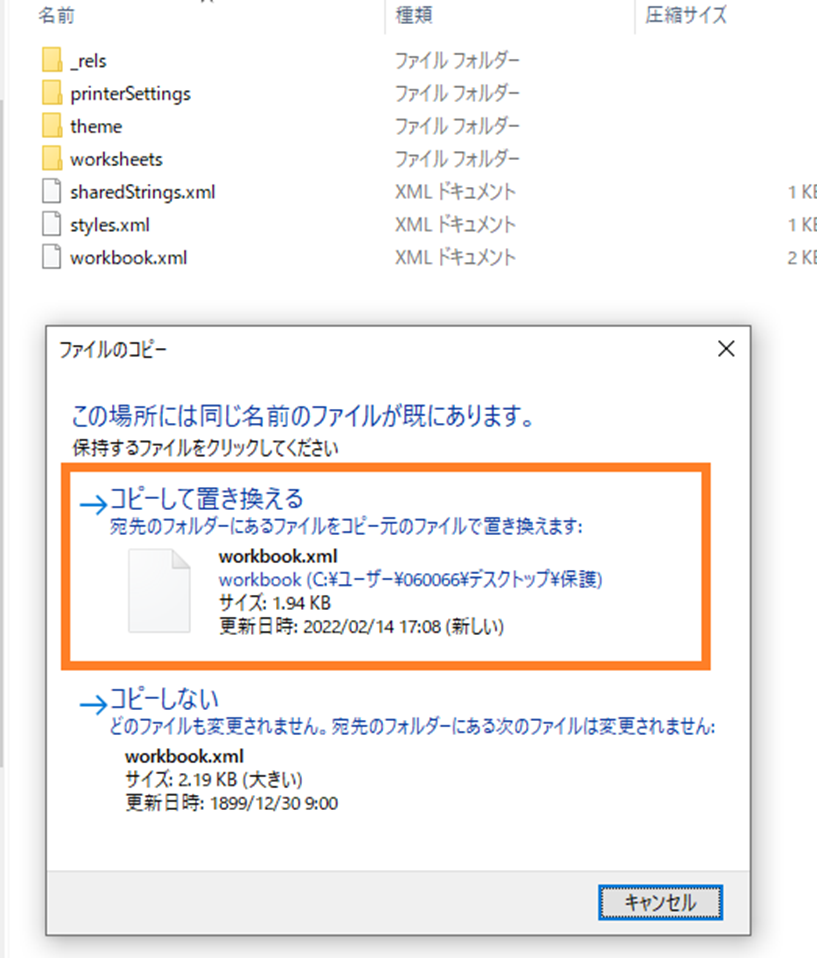
全ての作業が終われば、ファイルの拡張子を「.zip」から「.xlsx」戻しましょう。
問題がなければ、「ブックの保護」が解除され、編集が可能となります。
「拡張子の変更」での「シートの保護の強制解除」の解説は以上となります。
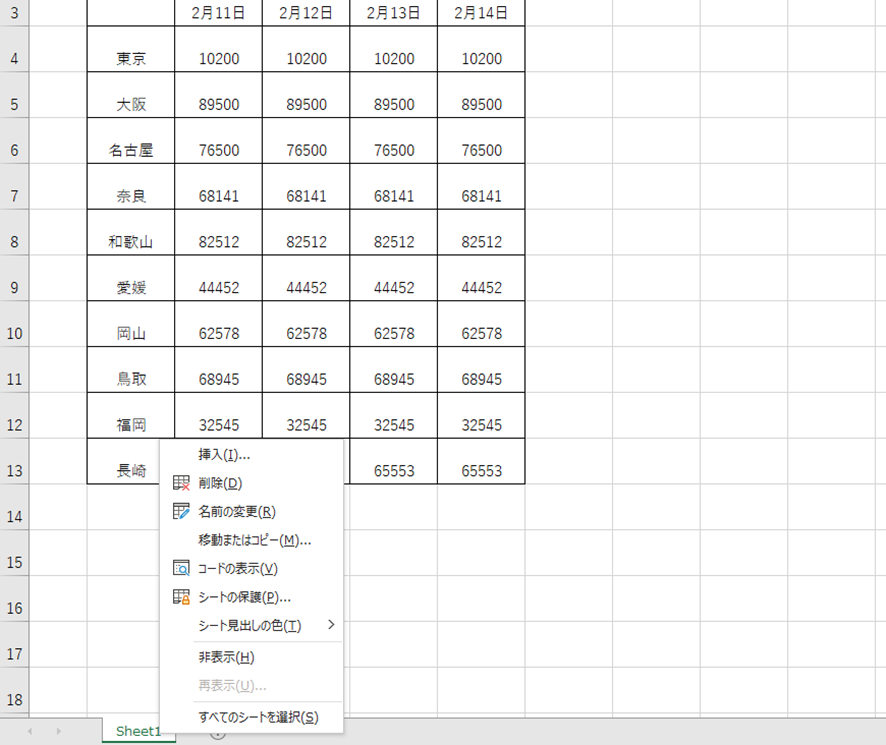
エクセルにてブックの保護が解除できない原因と強制解除する方法3【ファイルのパスワードを忘れた:不明など:ブックの共有の解除】
エクセルファイルに「ブックの共有」が設定されていると、「ブックの保護」がグレーアウトして、選択することができません。
この場合は、「ブックの保護の解除」の前に、いったん「ブックの共有を解除」をクリックして「共有」を解除しましょう。
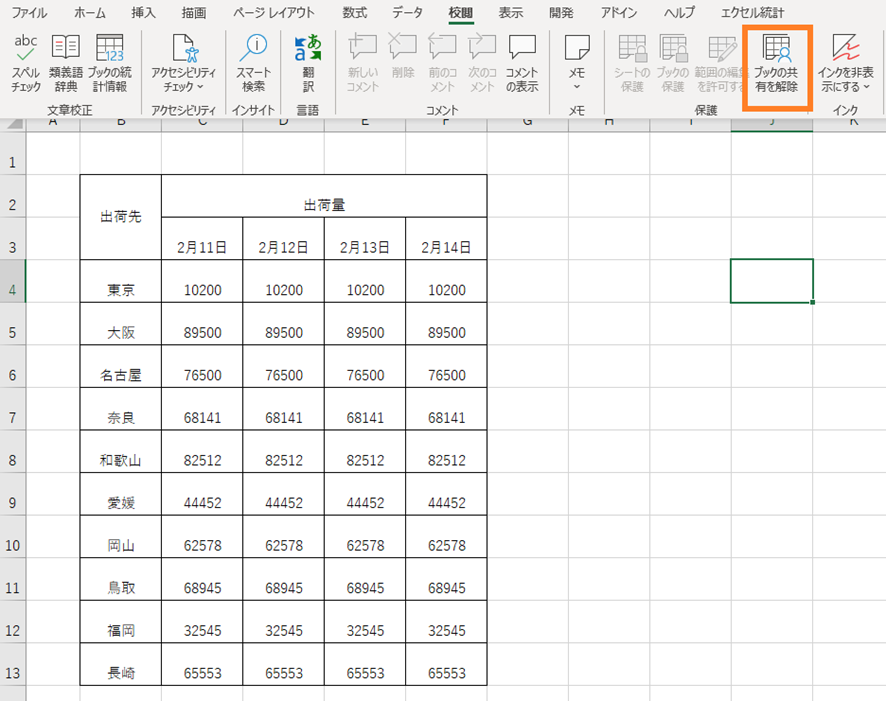
「ブックの共有」が解除されて、「ブックの保護」が選択できるようになりました。
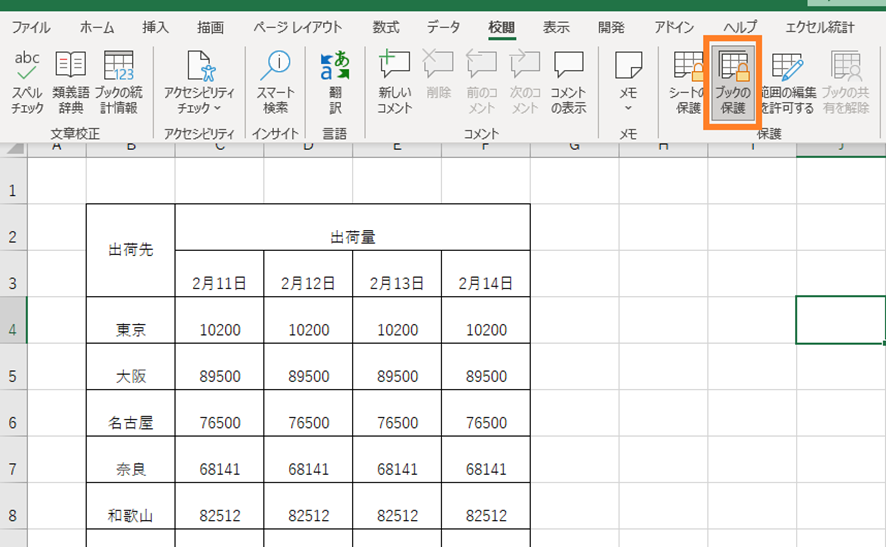
これで「ブックの共有」が設定されている場合の対策方法の解説は以上です。
まとめ エクセルにてブックの保護が解除できない原因と強制解除する方法【ファイルのパスワードを忘れた:不明など】
この記事では「エクセルにてブックの保護が解除できない原因と強制解除する方法」について解説しました。
対策としては「ブック間のコピペを行う」や「拡張子を変更する」、「ブックの共有の解除を行う」があります。
「拡張子の変更」を行う際には、ブックが破損しないように注意してください。
エクセルでのさまざま処理を理解し、業務に役立てていきましょう。